کیا آپ ونڈوز وسٹا یا ایکس پی استعمال کر رہے ہیں اور چاہتے ہیں کہ ونڈوز 7 ایئرو اسنیپ نیکی آپ کے اپنے سسٹم پر ہو؟ تب ہمارے ساتھ شامل ہو جیسا کہ ہم ونڈوز وسٹا اور ایکس پی کے لئے ایرو اسنیپ کو دیکھتے ہیں۔
نوٹ: NET فریم ورک 2.0 یا اس سے زیادہ کی ضرورت ہے (مضمون کے نیچے دیئے گئے لنک)
سیٹ اپ
ایرو اسنیپ آپ سے بالکل کیا پوچھ سکتا ہے… براہ راست ویب سائٹ سے ایک حوالہ دیا گیا ہے۔
"ایرو اسنیپ ایک سادہ لیکن طاقتور ایپلی کیشن ہے جو آپ کو ڈیسک ٹاپ کے ذریعہ اپنے ڈیسک ٹاپ ونڈوز کا سائز تبدیل ، ترتیب دینے یا زیادہ سے زیادہ کرنے کی اجازت دیتا ہے۔ اسے کھینچنے کے ل Simp کسی ونڈو کو سیدھے اپنے ڈیسک ٹاپ کے ایک طرف کھینچیں یا زیادہ سے زیادہ کرنے کیلئے اسے اوپر تک کھینچیں۔ جب آپ اسے آخری پوزیشن پر گھسیٹیں گے تو ، ونڈو کا آخری سائز بحال ہوجائے گا۔
جیسے ہی آپ نے ایرو اسنیپ کو انسٹال کرنا مکمل کر لیا ہے اور اسے پہلی بار شروع کیا ہے تو صرف آئٹم جو نظر آئے گا وہ ہے "سسٹم ٹرے کا آئکن"۔ مزید آگے جانے سے پہلے آپ کو "اختیارات" میں کسی مطلوبہ ایڈجسٹمنٹ کو دیکھنے اور کرنے میں ایک لمحہ لگانا چاہئے۔
نوٹ: ایرو اسنیپ متعدد مانیٹروں کے ساتھ کام کرتا ہے۔
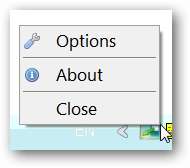
ہوسکتا ہے کہ آپ ہر بار ونڈوز کے ساتھ ایرو اسنیپ کا آغاز کرنا چاہیں لیکن یہاں قابل بنانا واقعی عمدہ ترتیب "سنیپ پیش نظارہ" ہے۔ اگر آپ وسٹا پر ایرو اسنیپ استعمال کررہے ہیں اور ایرو کو فعال کیا ہے تو یہ واقعی اچھا ہوگا۔
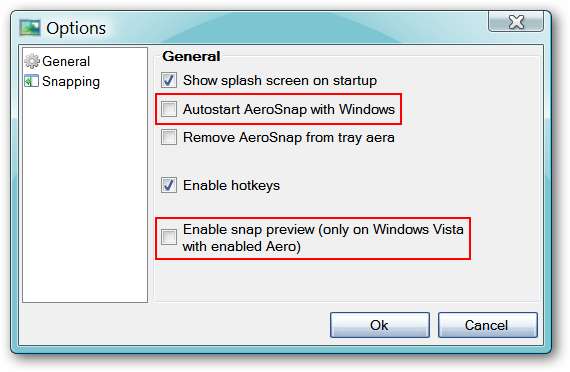
دوسرا حصہ ان لوگوں کے ل interest دلچسپی کا حامل ہوسکتا ہے جو کی بورڈ شارٹ کٹ فنکشن کو قابل بنانا چاہتے ہیں۔ اس اسکرین کے بارے میں ایک قابل توجہ طلب بات یہ ہے کہ اسکرین کے کنارے سے پکسلز کی سب سے زیادہ تعداد جس کے لئے آپ ایرو اسنیپ کو سیٹ کرسکتے ہیں وہ 20 پکسلز ہے۔
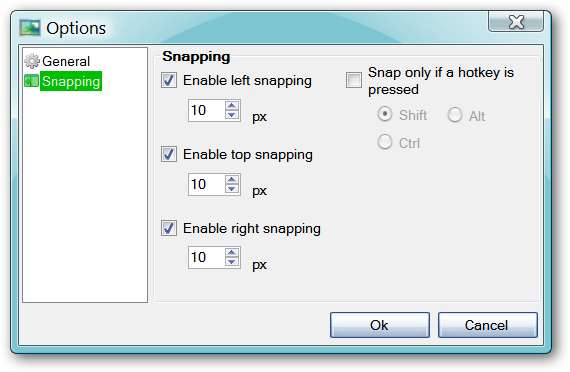
ایکرو ان ایکشن
ایرو اسنیپ استعمال کرنا انتہائی آسان ہے… صرف ایک ایپ ونڈو کے اوپری حصے کو پکڑیں اور اسے بائیں ، دائیں ، یا اپنی اسکرین کے اوپری حصے پر کھینچیں۔ چونکہ ہم نے اسے ونڈوز وسٹا پر انسٹال کیا ہے لہذا ہم نے "اختیارات" میں "سنیپ پیش نظارہ" کو قابل بنانا یقینی بنایا ہے۔ ہم نے اپنے فائر فاکس 3.7 ونڈو کو بائیں طرف کھینچ کر شروع کیا… ایک بار جب ہم اسکرین کے کنارے کے قریب پہنچ گئے تو آپ دیکھ سکتے ہیں کہ سکرین کا بائیں آدھا حصہ عارضی طور پر "شیڈ اوور" ہو گیا ہے۔
نوٹ: "سنیپ پیش نظارہ" بائیں اور دائیں نقل و حرکت پر دکھاتا ہے لیکن اوپر کی نقل و حرکت نہیں۔
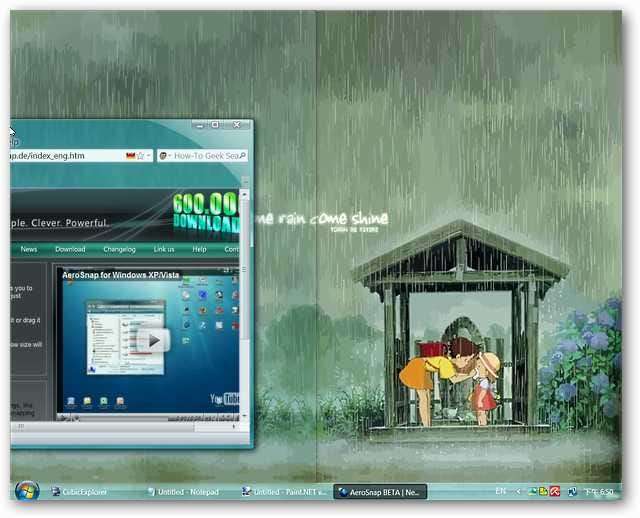
فائر فاکس کو جاری کرنا اس کو اسکرین کے "شیڈ اوور" حص rightے میں چلا گیا۔ ایرو اسنیپ کے بارے میں سب سے بڑی بات یہ ہے کہ ایپ کی ونڈو کو اس کی سابقہ سائز میں واپس کرنا واقعی آسان ہے… آپ کو بس اتنا کرنا ہے کہ ایپ ونڈو کے اوپری حصے پر کلیک کریں اور ان پر قبضہ کریں۔

فائر فاکس کو ہماری اسکرین کے اوپری حصے پر منتقل کرنا اور…
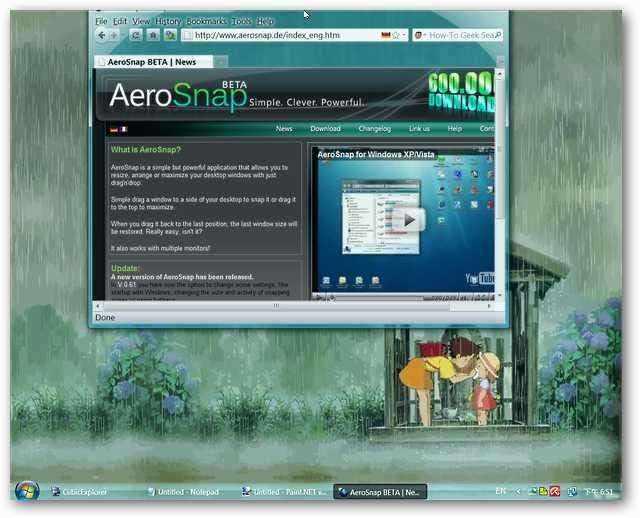
یہ اسکرین کو بھرنے میں جلدی سے تصویر بناتا ہے۔ ایک چیز جو ہم نے نوٹ کی وہ یہ ہے کہ اوپری دائیں کونے میں موجود بٹن کے فنکشن کے مطابق ونڈو "زیادہ سے زیادہ" نہیں ہوتی تھی۔
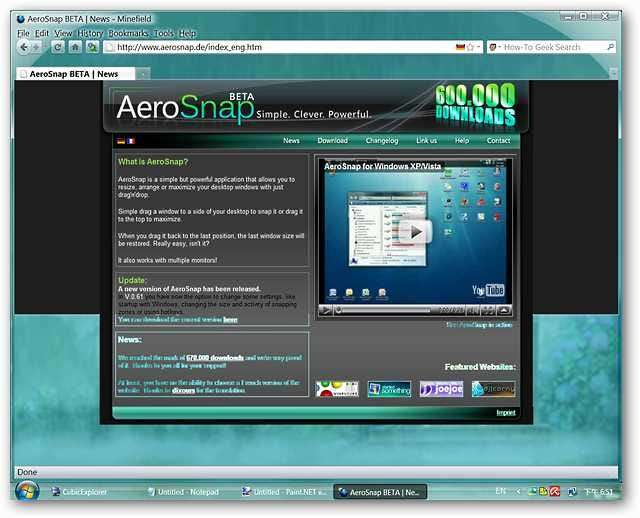
ابھی دائیں طرف کی طرف کھینچ رہا ہے…
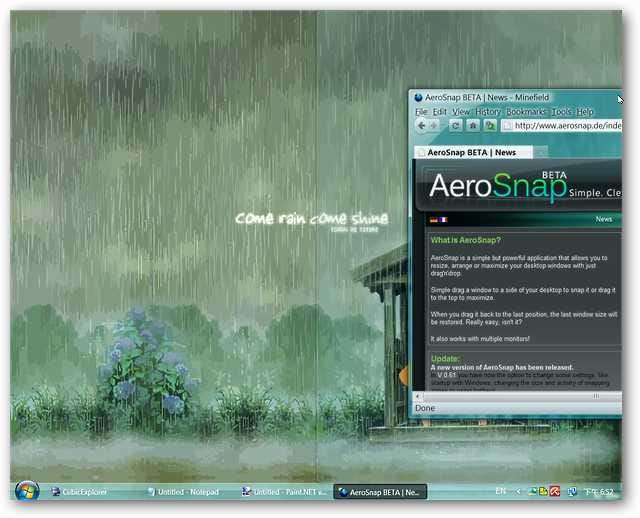
اور سنیپ! تمام عمدہ اور صاف ستھرا ٹکراؤ… آپ ایپ ونڈوز کو ٹاسک بار میں کم سے کم کرسکتے ہیں اور جب وہ “زیادہ سے زیادہ” ہوجائیں گے تو وہ اپنے پچھلے "اسنیپ ایریا" میں واپس آجائیں گے۔
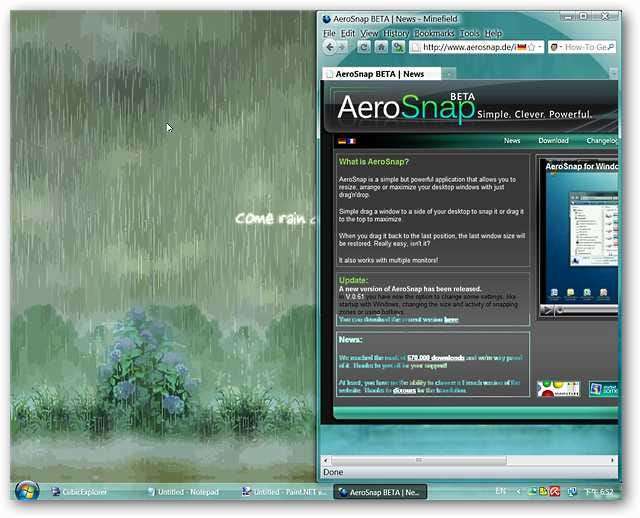
نتیجہ اخذ کرنا
اگر آپ اپنے وسٹا اور ایکس پی سسٹم میں ونڈوز 7 کی ایرو اسنیپ نیکی کو شامل کرنا چاہتے ہیں تو آپ کو یقینی طور پر اس ایپ کو ایک بار آزمائیں۔ ایرو اسنیپ کو ترتیب دینے اور چلانے میں بہت آسان ہے…
لنکس
ونڈوز وسٹا اور ایکس پی کیلئے ایرو اسنیپ ڈاؤن لوڈ کریں







